在数字化时代,个人和企业都离不开大量的电子数据,而这些数据往往是我们工作和生活的重要基石。然而,数据丢失或损坏却是一个常见的问题,特别是在面临病毒攻击...
2025-09-02 113 ??????
在使用WindowsXP操作系统的过程中,我们经常需要对硬盘上的分区进行管理和调整。本文将详细介绍如何使用XP系统自带的工具来删除分区,并提供一些注意事项,以确保您的数据安全。
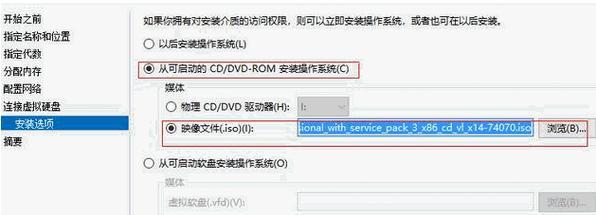
进入磁盘管理
1.打开“开始”菜单,选择“控制面板”,在控制面板中找到并打开“性能和维护”。
2.在性能和维护窗口中,找到并打开“管理工具”,然后点击“计算机管理”。
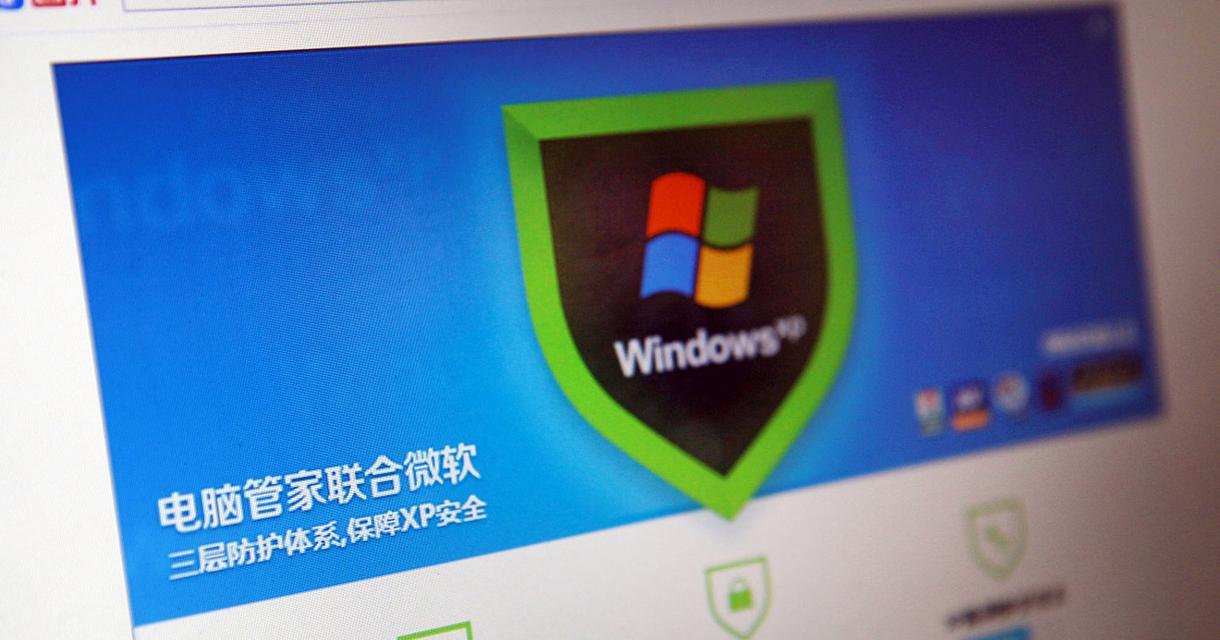
打开磁盘管理工具
3.在计算机管理窗口中,选择左侧面板中的“存储”->“磁盘管理”选项,即可打开磁盘管理工具。
选中要删除的分区
4.在磁盘管理工具中,右侧窗口会显示所有硬盘及其分区的列表。找到要删除的分区,右键点击该分区,选择“删除卷”。
确认删除操作
5.弹出确认删除对话框后,仔细核对所选分区是否正确,并确保您已备份了该分区中重要的数据。

6.点击“是”确认删除分区。
等待删除完成
7.系统会在后台执行删除分区的操作,请耐心等待,不要进行其他的操作或关闭窗口。
8.删除完成后,系统会弹出删除成功的提示框。
重新启动计算机
9.为了确保删除分区操作的生效,建议您重新启动计算机。
10.在计算机重新启动后,您将发现所删除的分区已经从磁盘列表中消失。
注意事项:备份数据
11.在删除分区之前,请务必备份分区中的重要数据。因为删除分区的操作是不可逆的,一旦删除,数据将无法恢复。
注意事项:选择正确的分区
12.在执行删除分区操作时,请确保您选中了正确的分区。一旦删除,数据将不可恢复,因此务必仔细核对。
注意事项:关闭与该分区相关的程序
13.在删除分区之前,请关闭与该分区相关的程序,以避免数据丢失或文件损坏。
注意事项:确认不再需要该分区
14.删除分区之前,请确保您不再需要该分区,并且已经备份了重要数据。一旦删除,数据将无法恢复。
注意事项:慎重操作
15.删除分区是一项风险较高的操作,请确保您了解并熟悉该操作的步骤和注意事项。
通过本文所介绍的方法,您可以轻松地使用XP系统自带的磁盘管理工具来删除分区。在执行删除分区操作之前,请务必备份重要数据,并仔细核对所选的分区。谨慎操作,可以避免数据丢失和文件损坏。
标签: ??????
相关文章
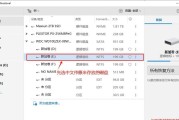
在数字化时代,个人和企业都离不开大量的电子数据,而这些数据往往是我们工作和生活的重要基石。然而,数据丢失或损坏却是一个常见的问题,特别是在面临病毒攻击...
2025-09-02 113 ??????

随着现代科技的发展,电脑已经成为人们生活和工作中不可或缺的工具。然而,有时我们会遇到电脑频繁提示Windows错误的情况,这不仅会影响我们的效率,还可...
2025-08-31 161 ??????
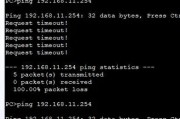
随着互联网的发展,网络安全问题日益凸显,防火墙作为一种重要的网络安全设备,扮演着保护网络免受攻击的重要角色。本文将从不同方面介绍防火墙的特点和作用,帮...
2025-08-31 143 ??????

随着计算机应用的广泛普及,系统启动问题成为使用者经常遇到的一个烦恼。为了解决这一问题,深度团队开发了一款高效、简便的深度优盘启动制作工具。本文将详细介...
2025-08-31 161 ??????
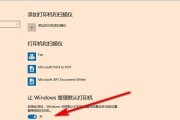
在现代办公环境中,局域网打印机共享成为了一个常见的需求。本文将介绍如何在Windows10操作系统下,通过局域网实现打印机共享,并提供了一些注意事项,...
2025-08-31 172 ??????

在日常使用台式电脑时,我们可能会遇到密码提示错误的情况。这种错误常常让人感到困惑和苦恼,因为它可能导致我们无法登录或访问个人文件。本文将揭示台式电脑密...
2025-08-30 156 ??????
最新评论